Win10系統磁盤占用率100%怎么辦呢?Win10電腦磁盤占用率100%的解決方法
那么Win10系統磁盤占用率100%怎么辦呢?今天為大家分享Win10系統磁盤占用率100%的解決方法。Win10電腦上沒有運行任何程序,不過任務管理器卻顯示磁盤使用率100%,出現這個情況應該是系統自帶服務引起的,...
win10系統磁盤占用率100%怎么辦呢?使用Win10系統用戶碰到了一個問題,Win10電腦上沒有運行任何程序,不過任務管理器卻顯示磁盤使用率100%,出現這個情況應該是系統自帶服務引起的,那么Win10系統磁盤占用率100%怎么辦呢?今天為大家分享Win10系統磁盤占用率100%的解決方法。
Win10電腦磁盤占用率100%解決方法:
1、按下Win+R,然后輸入services.msc 回車。如圖所示:
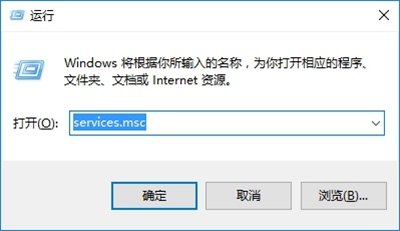
2、打開服務界面,在服務中找到superfetch服務。如圖所示:
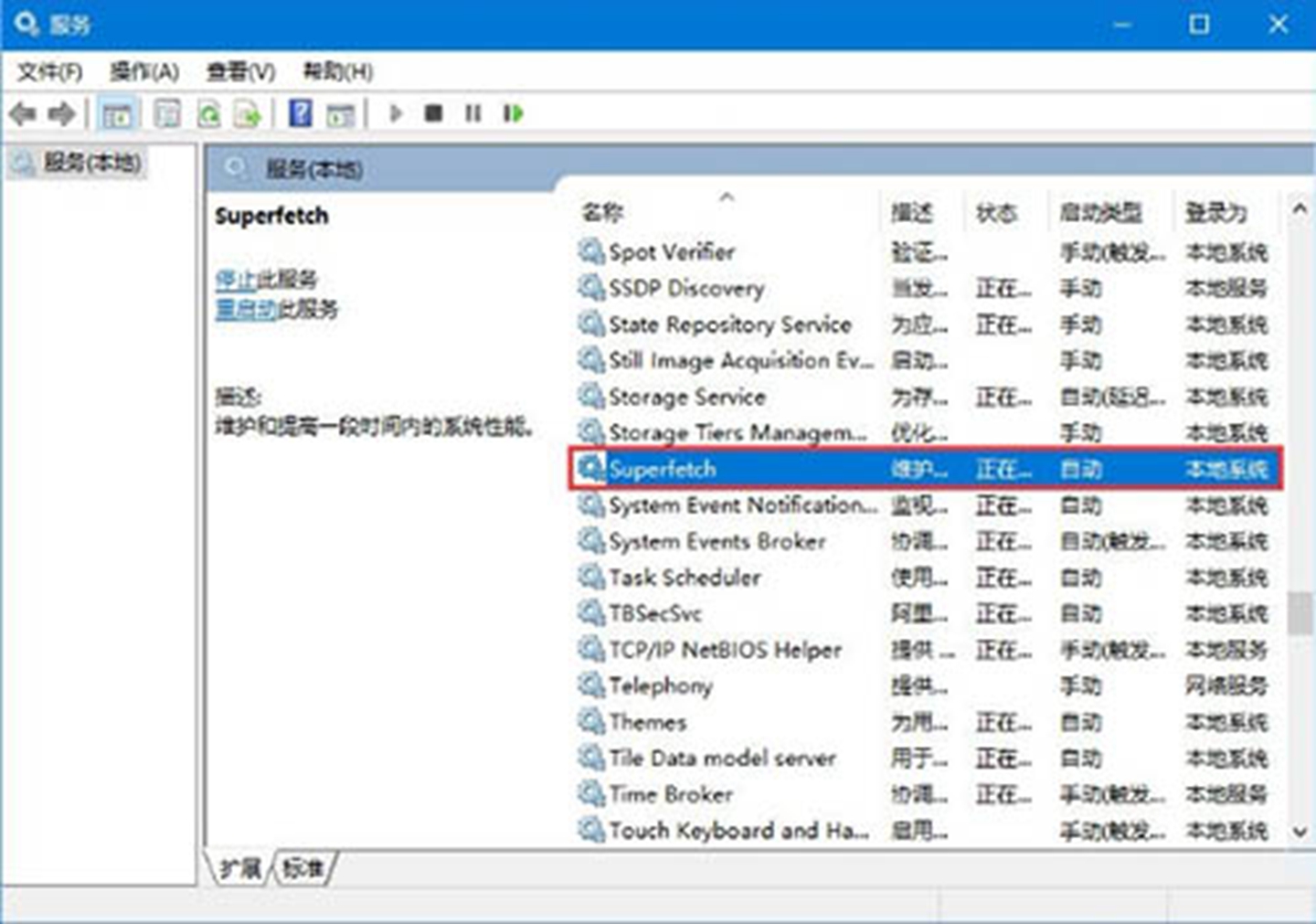
3、雙擊superfetch服務,打開把superfetch服務啟動類型設置為【禁用】。點擊 應用 - 停止 -- 確定 保存設置。如圖所示:
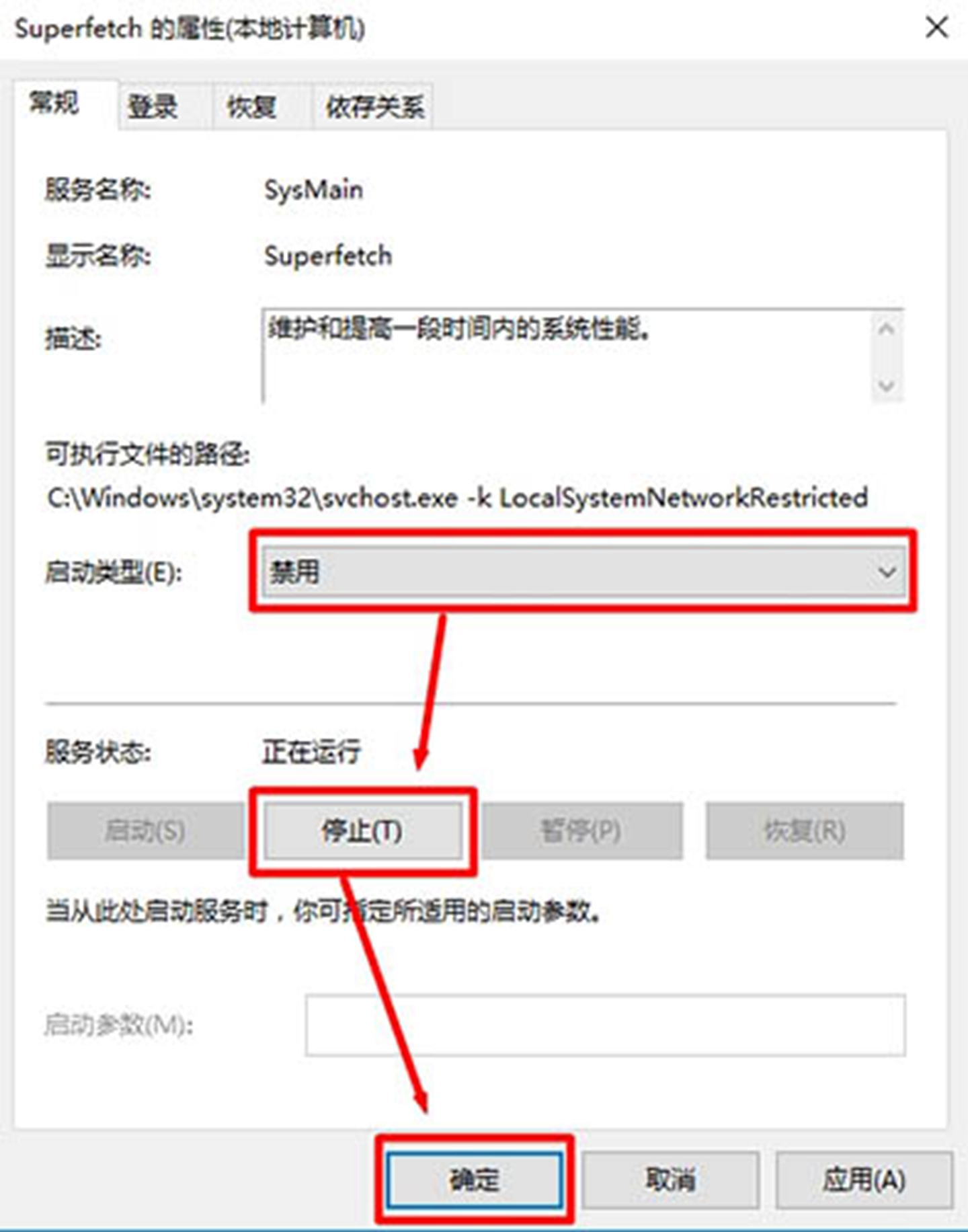
4、在“我的電腦”-》“右鍵”-》“管理” 。如圖所示:
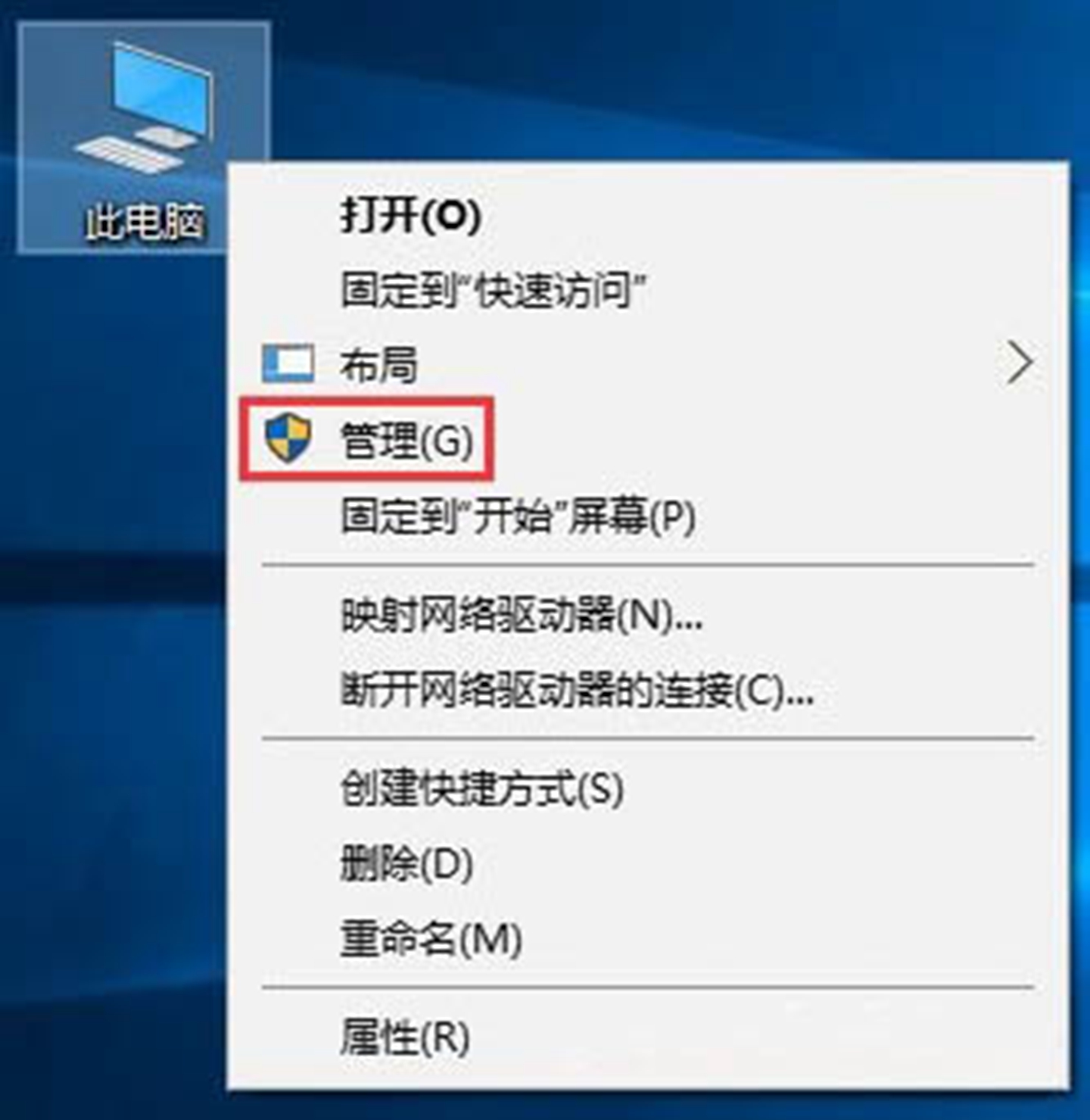
5、在計算機管理左側按下面順序展開:計算機管理\系統工具\任務計劃程序\任務計劃程序庫\Microsoft\Windows\Application Experience,在右側找到 Microsoft Compatibility Appraiser選項,將其禁用即可。如圖所示:
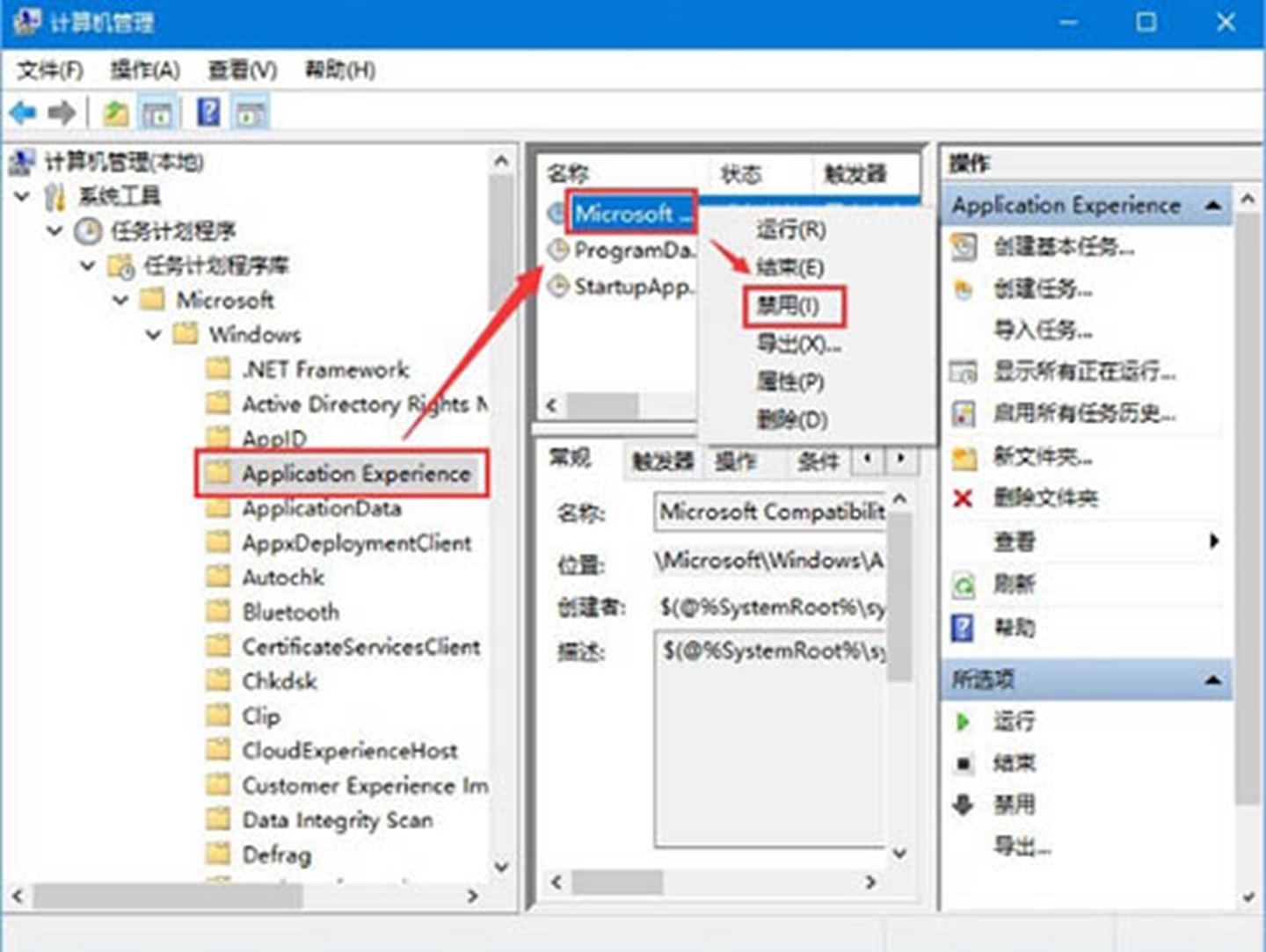
6、操作完成后記得重啟一次計算機讓設置生效。
以上就是關于Win10系統磁盤占用率100%怎么辦呢?Win10電腦磁盤占用率100%的解決方法的全部教程,如果用戶們遇到了同樣的問題,可以參考上述方法步驟進行操作哦,希望本篇教程對大家有所幫助。
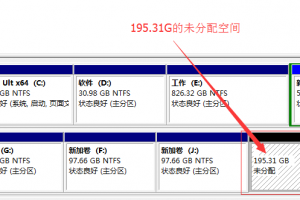
電腦磁盤分區調整后出現錯誤盤符消失的修復方法
電腦磁盤分區調整以后出現錯誤盤符消失怎么辦呢?擴容電腦磁盤分區后分區不見是比較常見的數據恢復案例,今天小編就來跟大家分享一下修復電腦磁盤分區調整以后出現錯誤盤符消失的操作步驟。...

在win10系統中查看電源管理設置位置的方法
在升級到win10系統以后電源管理的位置是不一樣了的今天小編就來跟大家分享一下在win10系統中查看電源管理設置位置的方法,一起來看看吧。...
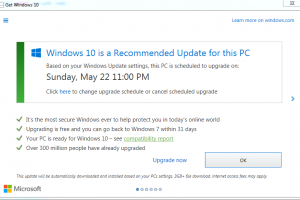
微軟將再次向Win7用戶推送升級通知 提示用戶升級win10
微軟將再次向Win7用戶推送升級通知 提示用戶升級win10,Windows 7 的技術支持,即將于 2020 年 1 月 14 日截止。鑒于仍有數以億計的 PC 用戶不愿轉向最新的 Windows 10 操作系統,微軟又將口碑不佳的“Windows 升級助手”給搬了出來。...

怎么防止電腦被遠程控制?Win10遠程控制功能的禁用方法教程
怎么防止電腦被遠程控制?如何防止電腦被別人遠程控制?默認電腦的遠程控制服務是開啟的,如果你對電腦安全性要求很高或者不需要遠程協助,完全可以將電腦遠程服務功能關閉,防止黑客利用。...

Win10系統開機時怎么跳過鎖屏畫面直接顯示密碼框登錄界面
下面分享一下Win10系統開機時跳過鎖屏畫面直接顯示密碼框登錄界面的方法。在Windows10系統中,無論你設不設置密碼,在開機的時候都會先顯示一個鎖屏畫面,...
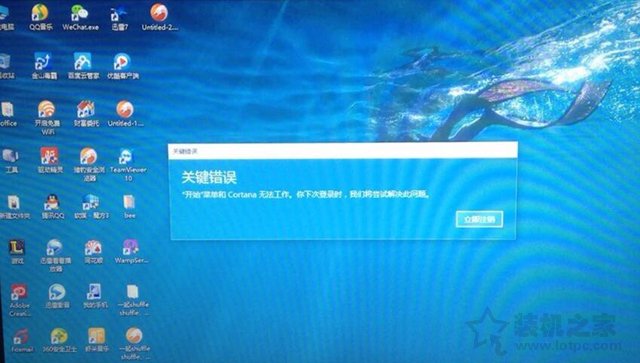
Win10系統關鍵錯誤開始菜單和cortana無法工作的解決方法
下面分享一下完美解決Win10系統關鍵錯誤開始菜單和cortana無法工作方法。遇到“Win10關鍵錯誤開始菜單和cortana無法工作”這個問題, 導致開始菜單和任務欄不能正常使用,并且任務欄無反應,且右下角圖標全無怎么辦?...

win10講述人怎么關閉?win10講述人快捷鍵設置和關閉方法
Win10講述人怎么關閉?如果之前開啟了Windows講述人功能,在當前操作范圍內會出現個藍框,對于有強迫癥的小伙伴來說,顯然是無法接受的。今天小編為大家分享兩種快速關閉Win10講述人方法,有需要用到的小伙伴,快來看看。...

Win10系統圖標選中出現藍色邊框的原因和去除方法
最近有Win10用戶反饋,選中桌面圖標后會出現藍色邊框,且伴有卡頓現象,那么Win10系統圖標選中出現藍色邊框如何去除?下面分享一下具體解決方法。...
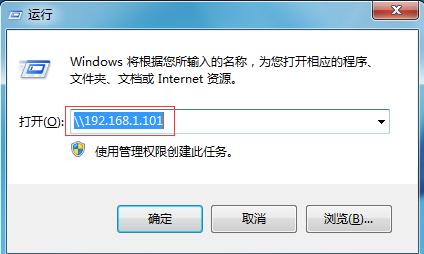
Win7共享打印機設置,WIN7和WIN10系統打印機共享設置教程
有的伙伴可是不知道打印機是怎么完成這些工作任務的,在公司里一臺共享打印機的計算機一旦出現問題所有的計算機都不能打印,下面詳細解答這些問題,快速解決這些問題的高效方法。...
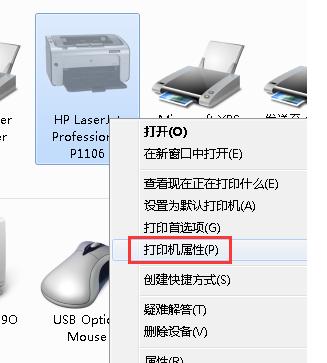
Wiin10怎么共享打印機?Win10系統共享打印機設置連接方法
今天我們要說的就是讓局域網內多臺電腦共享一臺打印機,這樣再需要用打印機,只需在自己的電腦上像正常打印一樣操作,就可以讓遠處的打印機運行。...

